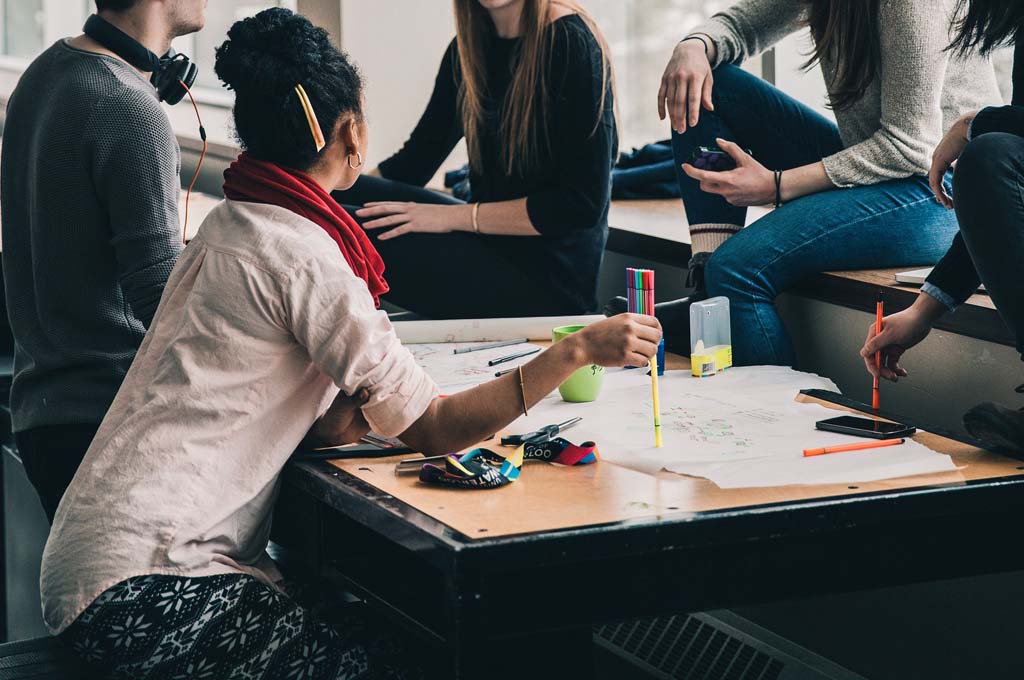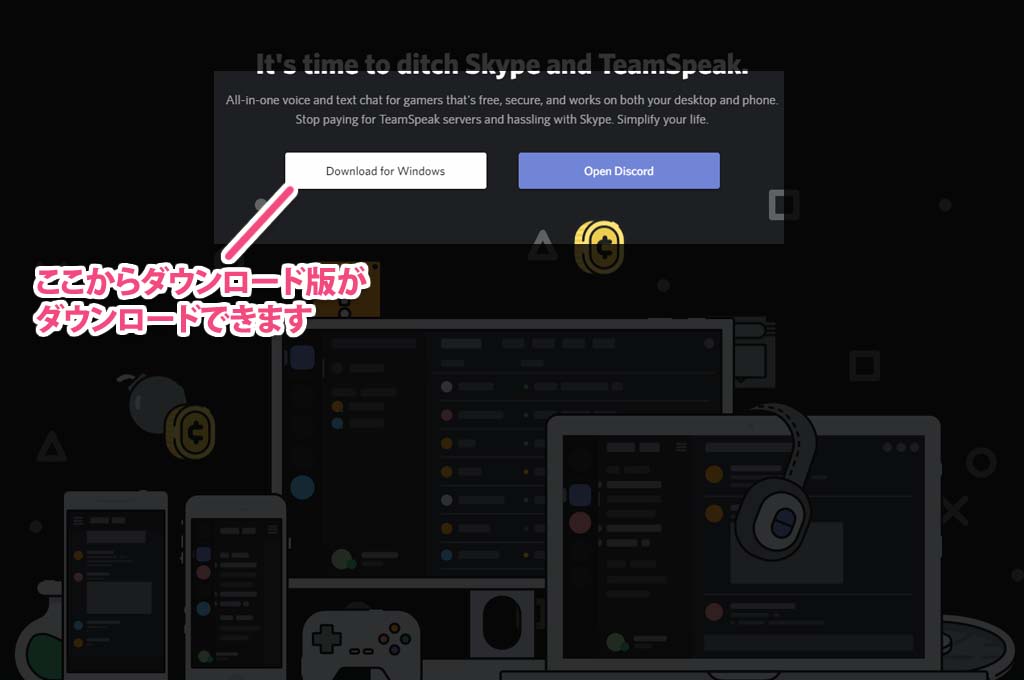今までは「さぎょいぷ」をする際はスカイプを使っていたのですが、先日「Discord」と言うものに手を出しました。
その「Discord」が凄く便利だったので、紹介したいと思います。
「Discord」ってなんぞや?
簡単に言ってしまえば「スカイプ」と同じ「さぎょいぷ」をするソフトです。
もともとはゲームで通話する時に使うことを想定したソフトのようですが、これ「さぎょいぷ」でも凄く便利なんですよ。
ちなみに「Discord」も例によってアートスカイプで見つけました。
「Discord」公式サイトへのリンク
下記のリンクの「Download for Windows」でダウンロード版がダウンロードでき、「Open Discord」を選べばブラウザ版のページを開く事が出来ます。
Discord公式サイト
2019年1月現在Discordが対応しているOSは下記になり、Windowsとブラウザ版以外のDiscordは下のリンクからダウンロードする事が出来ます。
Discordが対応しているOS
- Windows
- Mac
- Android
- ios
- Linux
Discord公式サイト
「Discord」は会議通話がとっても簡単
「Discord」って会議通話が行われていると、外部の人からその会議に何人参加者がいるか?が分かるんですよ。
操作も簡単なので、もしその会議に「参加したいな~」って思ったら、ボタン1つで会議に参加できてしまうと言う手軽さ。これが「Discord」の最大のメリットですね。
会議参加人数も分かるし、参加する時もボタンを押すだけで即参加なので、スカイプと比べると簡単に会議に参加する事ができます。
「スカイプ」って会議を成立させるのが大変ですよね・・・
スカイプも便利なソフトですが、会議通話には不向きです。理由としては「スカイプ」で会議通話をする際は、すでに会議に参加している人が外部の人を招待する・・・と言うシステムだから。
このシステムのため外部の人が会議に参加するには、知人に招待されるか、すかいぷちゃんねるのような掲示板で会議通話の募集に声をかけるしかありません。
1対1なら「スカイプ」の方が使いやすいんですけどね。
「Discord」の3つのメリット
インストールなしで使えるブラウザ版
「Discord」ってダウンロード版、ブラウザ版、スマホ用のアプリ版があるんですが、ブラウザ版を使う場合は特にインストールは不要なんですよ。
なので、いつも使っているブラウザから「Discord」を使えます。これならインストールに抵抗のある人や、ちょっとお試しで使いたい・・・なんて人にも敷居が低くて良いですよね。
またブラウザでは仮アカウントで「Discord」が使えます。なので「ちょっと試したいな~」なんて人は、仮アカウントで試すのもあり。
ユーザーごとに調節できる音量設定
「Discord」での会議通話って、各ユーザーごとに音量設定が出来るんです。部屋とか「Discord」単位ではなく、ユーザー単位です!
だから特定のユーザーの音量が大きいOR小さい・・・なんて場合はユーザー個別に音量調節が出来ます。これは便利。
出入りする際の気安さ
上でも少し話しましたが「Discord」は会議に参加していなくても、今何人が会議に参加しているのか?を知ることが出来ます。(「Discord」画面の左端に会議参加者が表示されるため)
これがあるので「Discord」では、すごく気軽に会議に参加する事が出来ます。スカイプを使っていた時は気になりませんでしたが、「Discord」使い始めると、そういった安心感に気づかされます。
「自分が黙ってしまっても良いんだ!(笑」と言うのは、地味に安心感があるので、通話初心者にはオススメですよ!
必要機材はスカイプと同じ
やる事は「スカイプ」と同じなので、機材についてもこの辺の機材か、スマホがあればOK。
以前僕が使っているワイヤレスヘッドフォン「G533」の記事も書いたので、参考にしてみてください。
-

-
ロジクールのワイヤレスヘッドセットG533レビュー
ちょっと良いヘッドセットG533のレビュー
続きを見る
「さぎょいぷ」に興味があれば、ぜひ!
そんな訳で「さぎょいぷ」したいな~なんて人は「Discord」もオススメですよ?と言う記事でした。
まとめると、1対1の「さぎょいぷ」ならスカイプ。複数の人と同時に「さぎょいぷ」するなら「Discord」と言う感じですね。
おためしあれ!